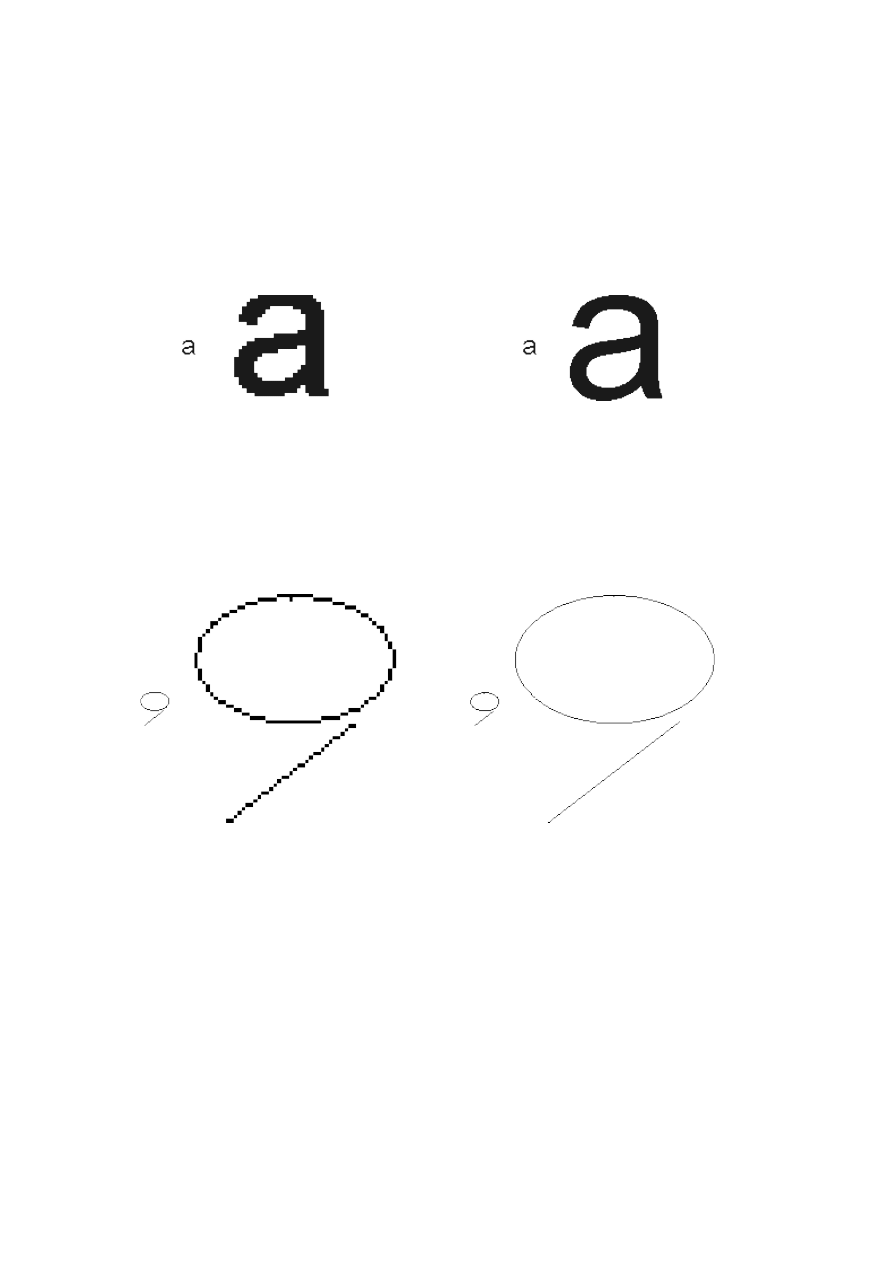
3. GRAFIKA WEKTOROWA I BITMAPOWA
Różnice między rysunkiem rastrowym (czasami nazywanym bitmapą) a wektorowym są
olbrzymie. Szczególnie widoczne są podczas skalowania (czyli zmiany rozmiaru) rysunku lub
obiektu. Oto jak będzie wyglądała mała literka „a” po powiększeniu jej o 700% w rysunku
rastrowym i wektorowym:
literka „a” powiększona
literka „a” powiększona
w rysunku rastrowym
w rysunku wektorowym
„Rastrowa” literka „a” wygląda brzydko, a "„wektorowa” nie straciła nic ze swojej jakości.
Dlaczego tak się dzieje? Najlepiej będzie można to prześledzić na przykładzie elipsy
i odcinka.
powiększenie rysunku rastrowego
powiększenie rysunku wektorowego
Ładnie widać przyczynę utraty jakości na przykładzie odcinka. Rzucające się w oczy duże
punkty z których się on składa, oraz postrzępiona linia. W rysunku rastrowym wszystko jest
zapamiętywane z punktów. Tak więc „mały” odcinek jest zapamiętany z określonej liczby
punktów, po powiększeniu go te małe punkty stają się duże, a na dodatek jest ich tyle samo.
Różnica między „małym” odcinkiem a „dużym”, polega więc na powiększeniu stałej liczby
punktów. W rysunku wektorowym odcinek jest zapamiętywany jako zbiór dwóch punktów
(początkowy i końcowy) o określonych współrzędnych. Następnie program oblicza pośrednie
punkty ze wzoru matematycznego i następnie wyświetla je na ekranie. Powiększenie odcinka
w tym przypadku polega na obliczeniu nowych współrzędnych dla obu punków i następnie na
nowo, na obliczeniu punktów pośrednich. Grubość odcinka nie zmieniła się, gdyż
zmienialiśmy tylko jego rozmiar.
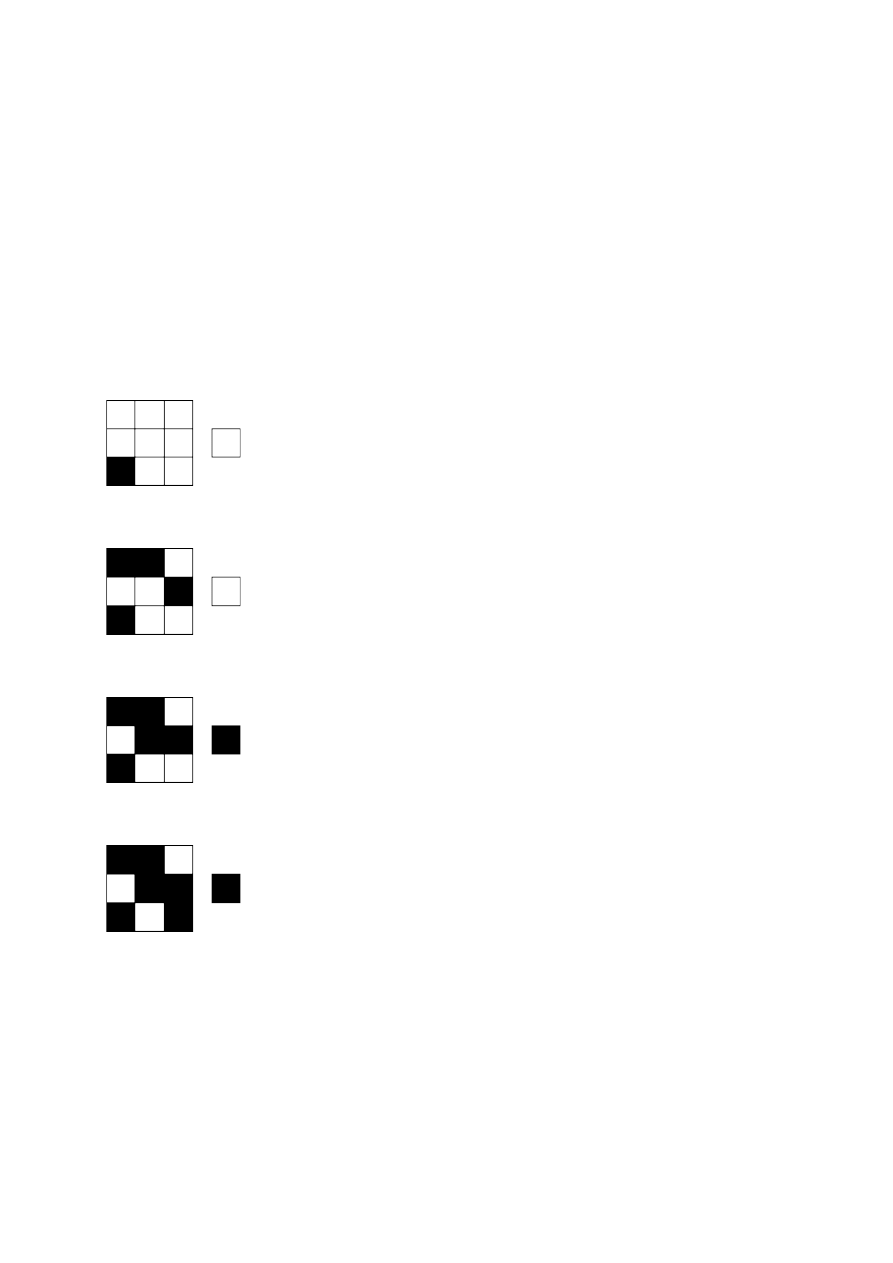
Podobna sytuacja występuje w przypadku elipsy. W rysunku wektorowym powiększane są
punkty składowe „małej” elipsy, a w przypadku rysunku wektorowego elipsa jest
zapamiętywana w postaci dwóch ognisk elipsy i dwóch średnic, małej i wielkiej
(przypomnijmy sobie lekcje matematyki i wzory opisujące określone figury).
No dobrze, ale jak będą wyglądały obiekty po ich pomniejszeniu? W przypadku rysunku
rastrowego są brane pod uwagę punkty leżące obok siebie i na podstawie ilości czarnych
i białych punktów jest obliczany punkt wynikowy. Tak więc podczas pomniejszania do
rozmiaru 1/10 oryginalnej wielkości branych jest pod uwagę 100 punktów (matryca 10
punktów w pionie i 10 punktów w poziomie, czyli 10x10=100). Jeżeli np. 49 punktów jest
czarnych, a 51 punktów jest białych, to zostanie dobrany punkt biały. Stracimy więc bardzo
dużo szczegółów oryginalnego rysunku. W przypadku grafiki wektorowej są tylko na nowo
obliczane współrzędne obiektów, a dopiero potem jest rysowany obiekt o identycznej
grubości co poprzedni. Zobaczmy to na przykładzie:
8 punktów białych i 1 punkt czarny: otrzymamy punkt biały
5 punktów białych i 4 punkty czarne: otrzymamy punkt biały
4 punkty białe i 5 punktów czarnych: otrzymamy punkt czarny
3 punkty białe i 6 punktów czarnych: otrzymamy punkt czarny
Zwróćmy uwagę, iż rysunek wektorowy nie uległ pogorszeniu. W przypadku rysunku
rastrowego literka "a" wygląda dobrze dlatego, że oryginalna literka jest bardzo gruba, więc
podczas obliczania, okazuje się, że jest bardzo dużo czarnych punktów. Znacznie gorzej
wygląda elipsa i odcinek, które były cienkie. Przy pomniejszaniu zostało „zgubionych” wiele
punktów. Powyższe rysunki zostały zaledwie pomniejszone do 1/3 swoich oryginalnych
rozmiarów, przy znaczniejszym pomniejszeniu nie można by się było w ogóle zorientować co
to za kształt.

A tak są przeliczane punkty przy pomniejszeniu do 1/3 oryginalnego rozmiaru:
zdjęcia rastrowe wyglądają ładnie gdy są w oryginalnej wielkości, ale po powiększeniu nie
można już rozróżnić szczegółów. Nie mogę przedstawić zdjęcia wektorowego, gdyż takich
nie można zrobić. W technice wektorowej wszystko musi być narysowane przy użyciu takich
obiektów jak okrąg, odcinek, kwadrat, wielobok itp. choć i w tej technice można stworzyć
prawdziwe arcydzieła, do złudzenia przypominające rzeczywistość.
Aplikacje wektorowe:
CorelDRAW, Adobe Illustrator, Macromedia Flash.
Aplikacje bitmapowe:
Corel PhotoPaint, Adobe Photoshop.
Wyszukiwarka
Podobne podstrony:
2008 06 Edytor grafiki wektorowej Inkscape [Grafika]
grafika rastrowa bitmapowa
Grafika wektorowa(1)
Grafika wektorowa
Grafika wektorowa, edukacja i nauka, Informatyka
GRAFIKA WEKTOROWA I RASTROWA
Grafika rastrowa a grafika wektorowa
tutorial Pac-Men, Informatyka, grafika wektorowa
GRAFIKA WEKTOROWA
GRAFIKA WEKTOROWA I RASTROWA2
Grafika wektorowa
Grafika wektorowa
Grafika wektorowa, KOMPUTERY, Komputerowe!!!
Dodatek3 Grafika wektorowa id Nieznany
Konkrety grafiki wektorowej
Edytory grafiki wektorowej
GM 4 Grafika rastrowa grafika wektorowa
Grafika wektorowa
więcej podobnych podstron